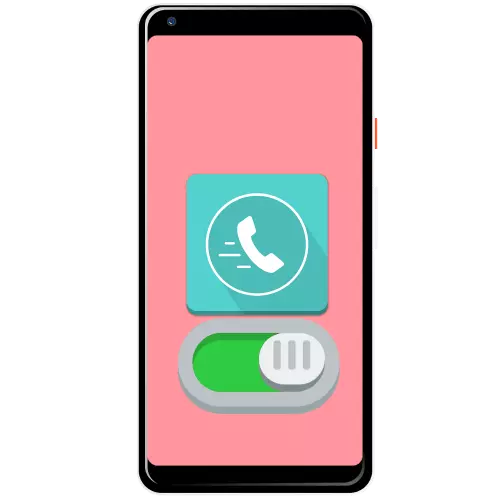
Спосаб 1: Спіс «Выбранае»
Большасць стоковых прыкладанняў для здзяйснення званкоў падтрымліваюць патрэбную нам опцыю ў выглядзе стварэння асобнай катэгорыі абраных абанентаў. У якасці прыкладу прывядзем паслядоўнасць дзеянняў для тэлефанавалкі "чыстага" Android 10.
- Адкрыйце прыкладанне, затым перайдзіце на ўкладку «Хуткі набор» і тапните па спасылцы «Наладзіць хуткі набор».
- З'явіцца спіс кантактаў - прагартайце яго да запісу, якую жадаеце прызначыць, і націсніце на яе.
- Адкрыецца ўсплывальнае акно з дадзенымі абанента - краніце кнопкі-зорачкі, затым тапните «Назад» або зрабіце адпаведны жэст.
- Цяпер вылучаны кантакт будзе знаходзіцца на ўкладцы «Хуткага набору».
- Для таго каб дадаць яшчэ запісы, адкрыйце тэлефонную кнігу, тапните па патрэбным абаненту і паўторыце крок 3.



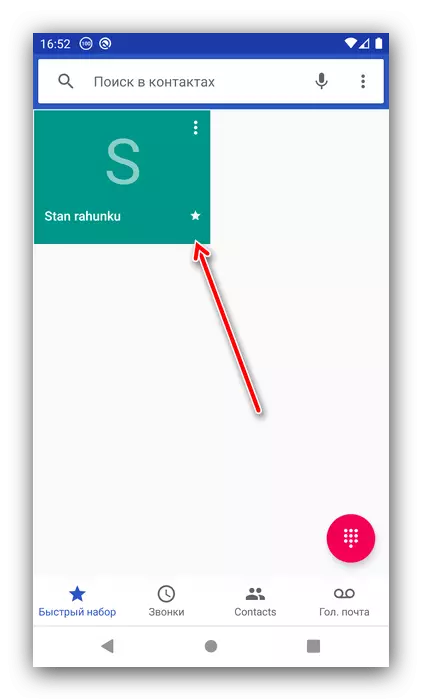
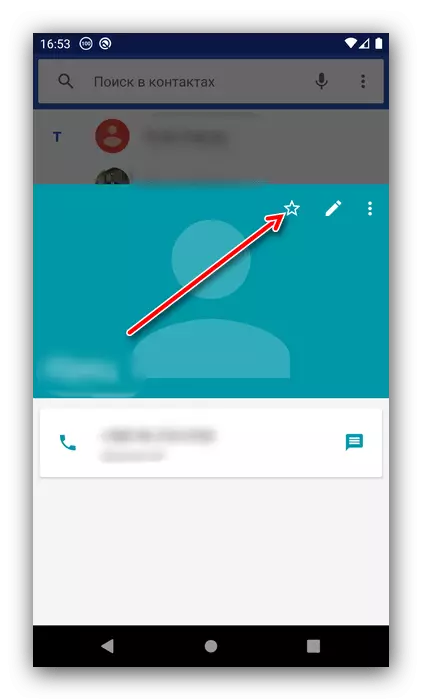
На жаль, гэты метад не дазваляе прызначаць хуткі набор на кнопкі клавіятуры.
Спосаб 2: Стварэнне цэтліка
Падабенства доступу да набору ў адзін ТАП можна таксама зрабіць з дапамогай стварэння цэтліка, які затым варта змясціць на адзін з працоўных сталоў смартфона.
- Адкрыйце прыкладанне кантактаў, затым краніце патрабаванай запісы.
- Тапните па трох кропках уверсе справа і скарыстайцеся пунктам «Стварыць цэтлік».
- Націск на кнопку «Дадаць аўтаматычна» выносіць ярлык на першае даступнае вольнае месца.
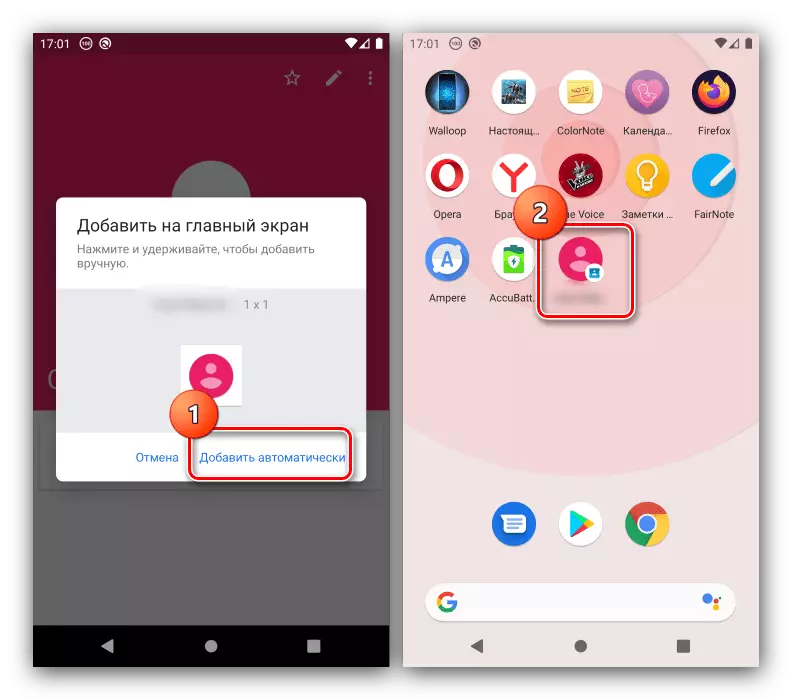
Для вынасу элемента на адвольны працоўны стол націсніце на яго і пацягніце.

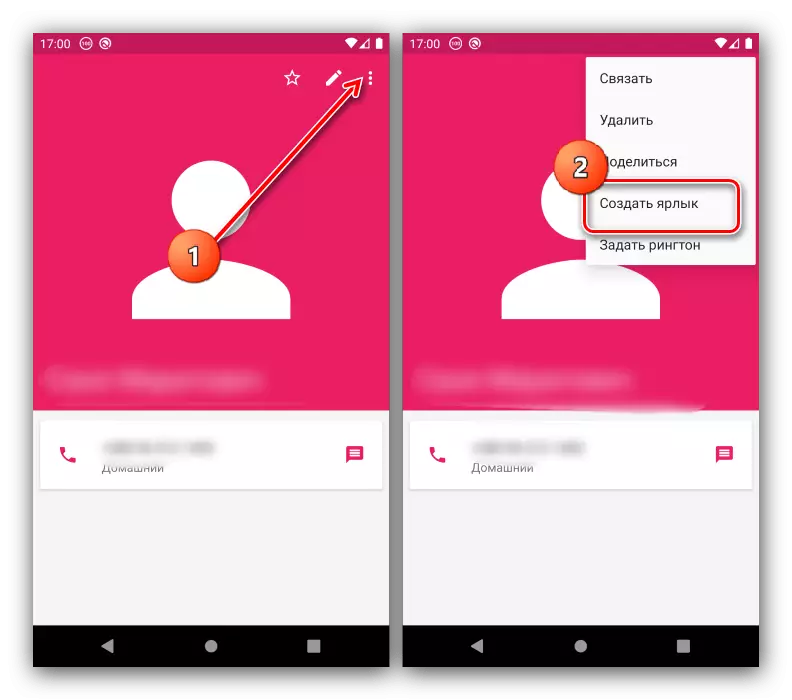
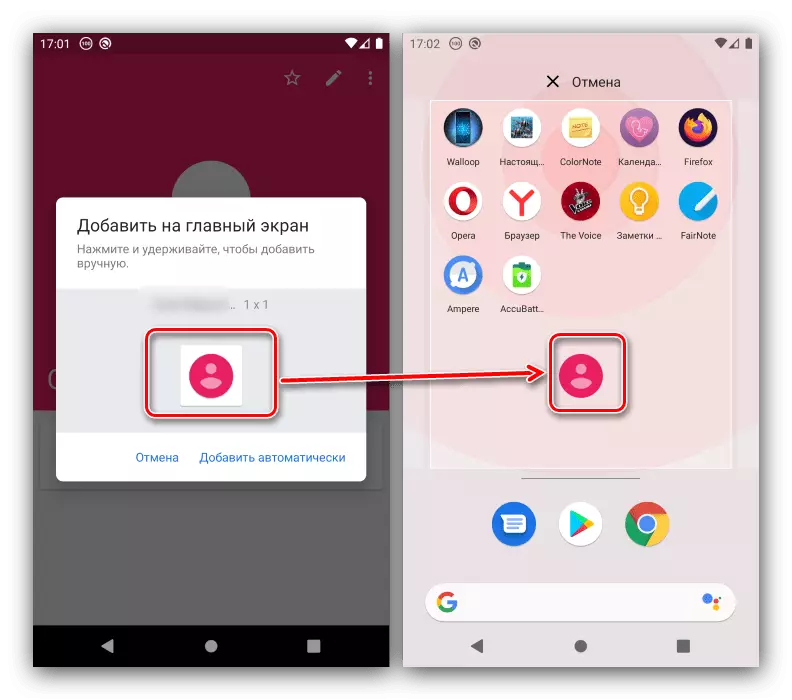
Гэты варыянт з'яўляецца адным з самых зручных.
Спосаб 3: бакоў праграмы
Адсутную функцыянальнасць ў тэлефон Android можна дадаць з дапамогай іншага софту, у першую чаргу, тых жа іншых званілак. У якасці такой будзем выкарыстоўваць прыкладанне DW Contacts & Phone.
Спампаваць DW Contacts & Phone з Google Play Маркета
- Адкрыйце праграму і выдайце ёй усе патрабаваныя дазволу.
- Пасля загрузкі кантактнай кнігі перайдзіце ў раздзел «Тэлефон» і тапните па кнопцы выкліку клавіятуры.

Калі яна з'явіцца, зрабіце доўгі ТАП па кнопцы, якую хочаце выкарыстоўваць для хуткага набору.
- Адкрыецца меню выбару прыкладанняў спісу абанентаў - для стабільнай працы рэкамендуецца пазначыць DW Contacts.
- Прагартайце кнігу і націсніце на жаданую пазіцыю.

Абраны абанент з'явіцца ў табліцы.
- Цяпер доўгі націск на зададзеную кнопку пачне выклік прызначанага кантакту.
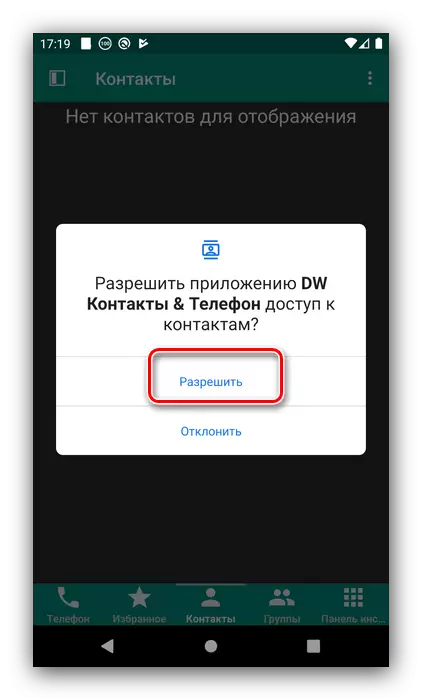
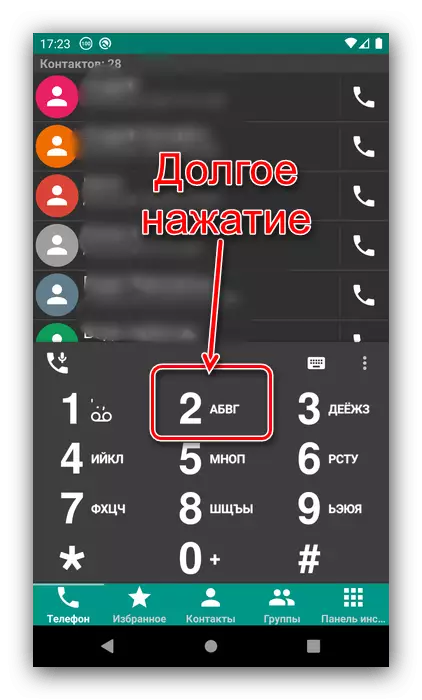


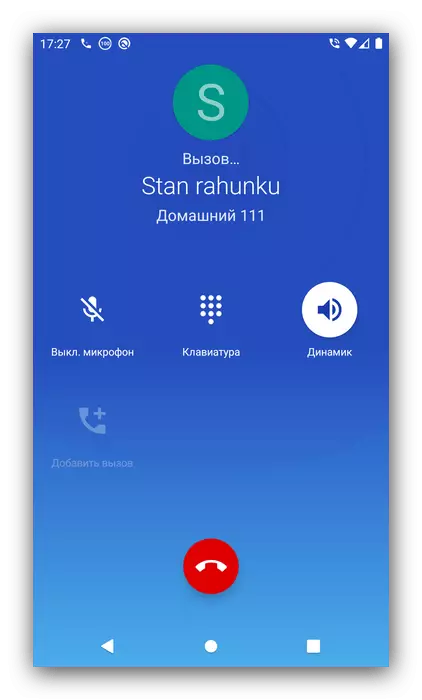
Калі вас па якіх-небудзь прычынах не задавальняе DW Contacts, можаце скарыстацца іншымі альтэрнатыўнымі тэлефанавалку і абаненцкімі кнігамі.
Чытаць далей: тэлефанавалку і дадатку кантактаў для Android
